Как функция деньнед определяет конкретные даты в excel. Примеры использования функций день с деньнед и дни в excel Формула m для автоматического определения дня недели
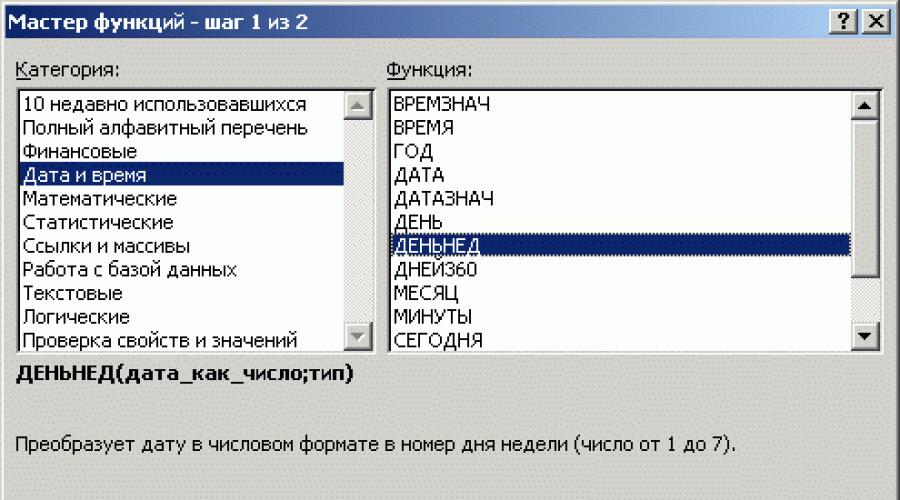
Читайте также
День недели, а именно "понедельник", "вторник", "среда" и так далее, можно получить в Excel формулой по дате. То есть, когда есть дата и необходимо, чтобы рядом в ячейке появилось названия дня недели, можно это сделать формулой. Причем, в Интернете "гуляет" несколько формул для этого. Мы не будем рассматривать их, приведем только одну (по нашему мнению, наиболее оптимальную), итак
Формула день недели по дате
ТЕКСТ(B8;"ДДДД")
И небольшая модификация (если необходимо, чтобы день недели был написан с прописной буквы).
ПРОПНАЧ(ТЕКСТ(B8;"ДДДД"))
Другие формулы возвращающие день недели более громоздки, поэтому тут не рассматриваются, но есть одно "но". Приведенная формула не будет работать, если содержащий ее файл откроют в англоязычном (или любом другом, "не русском" Excel)
Мы кратко рассмотрели очередную формулу в рамках серии статей, которые мы назвали "1 формула в день". Если Вас интересует базовый уровень Excel, или Вам необходим "продвинутый", , чтобы получить помощь, обучение или консультацию. Сайт ExcelSkype – удаленное обучение Excel через Skype.
Предположим, вам необходимо определить, какому дню недели соответствует дата, находящаяся в интервале от 1900 до 9999 года. Сделать это в Excel довольно просто, но в качестве ответа вы получите порядковый номер дня недели. К тому же в зависимости от установок номеру могут отвечать разные дни. Конечно, это не очень удобно. Поэтому давайте составим модуль, который будет определять по дате день недели и возвращать не его порядковый номер, а название.
День недели позволяет определить функция "ДЕНЬНЕД", которую можно ввести, вызвав мастер функций и выделив в списке Категория элемент Дата и время (рис. 6.1). Синтаксис функции следующий:
Она возвращает день недели, соответствующий первому аргументу дата_в_числовом_формате. День недели будет представлен как целое число в интервале от 1 (воскресенье) до 7 (суббота).
Аргумент дата_в_числовом_формате - это код дата-время, который Excel применяет для операций в датами. Данный аргумент можно задавать и в текстовом виде, заключив строку в кавычки. Тип - это число, определяющее нумерацию дней недели. Аргумент Тип может принимать следующие значения:
1 (либо опущено) - число от 1 (воскресенье) до 7 (суббота);
- 2 - число от 1 (понедельник) до 7 (воскресенье);
- 3 - число от 0 (понедельник) до 6 (воскресенье).
Таким образом, в зависимости от типа, указанного в функции "ДЕНЬНЕД", 5-й день недели может быть четвергом, пятницей или субботой. Чтобы не задавать второй аргумент, будем считать, что 5-й день недели - это четверг.
Введите в ячейку А1 любую дату, например 6.01.2002 г. Для наглядности задайте для этой ячейки формат даты. Перейдите в ячейку А2 и вызовите панель функции "ДЕНЬНЕД" (рис. 6.2). В поле Дата_как_число введите адрес ячейки А1 .
Доброго времени суток друзья!
Эту статью я посвятил теме, как определить в Excel день недели по дате. Очень часто с этим вопросом сталкиваются по заработной плате и специалисты отдела кадров, хотя и решений вопросов, когда надо знать припадает ли данное число на рабочий день недели или нет, достаточно много. К этим задачам можно отнести расчёт больничного листа, определения праздничных дней, определения отпускных дней, да и, впрочем, еще много задач где нужно определить в Excel день недели по дате.
Определить день неделиможно несколькими способами и в этой статье мы рассмотрим 3 варианта:
С помощью пользовательского формата
Очень простой способ определить день недели по дате, делается это следующим образом:
- выделяете , в которых хотите внести изменения в отображении даты;
- вызываете контекстное меню правой кнопкой мыши и выбираете пункт «Формат ячеек» ;
- в появившемся окне выбираете вкладку «Число» , в разделе «Числовые форматы» вам нужно выбрать пункт «(все форматы)» и в поле тип внести нужный вам формат даты.
 Сами форматы данных можно разделить на 2 типа: полный
и сокращенный
.
Сами форматы данных можно разделить на 2 типа: полный
и сокращенный
.
- Полный формат обозначаеться полным названием дня недели или месяца (к примеру, среда, четверг, и т.д.), полный формат указывается «ДДДД» — для дней недели, «ММММ» — для месяцев.
- Сокращенный формат отображается только двумя буквами (к примеру, Ср, Чт, Пт, и т.д.) и для этого указывается формат «ДДД» — для дней недели, «МММ» — для месяцев.

С помощью функции ТЕКСТ
В этом случае мы будем использовать встроенную , для того чтобы определить в Excel день недели по дате. Эта функция предназначена, чтобы форматировать число в ячейке и преобразовать его в текст. Используя эту функцию, вы первым значением указываете источник данных, а потом указываете формат преобразования данных. Формат вы указываете сокращенный
или полный
, как я описал выше в первом пункте.
Используя эту функцию, вы первым значением указываете источник данных, а потом указываете формат преобразования данных. Формат вы указываете сокращенный
или полный
, как я описал выше в первом пункте.
Орфография формулы выглядит так:
=ТЕКСТ (А1;«дддд») , формула возвращает текстовое значение дня недели.
С помощью функции ДЕНЬНЕД
Третий вариант узнать день недели по дате, это с помощью функции ДЕНЬНЕД, которая относится к группе «Дата и время»
, там вы ее и найдете. Эта функция возвращает число от 1 до 7, что соответствуют дню недели. Формула выглядит так:
Формула выглядит так:
=ДЕНЬНЕД(А1;2) , где:
- «А1 » – это адрес ячейки где дата в числовом формате,
- «2 » – это число которое определяет тип возвращаемого значения (существует 3 типа: 1 или отсутствует – возвращает число от 1 (воскресенье) до 7 (суббота), 2 – от 1 (понедельник) до 7 (воскресенье) и 3 – от 0 (понедельник) до 6 (воскресенье), нам привычней всего 2 тип).
Думаю вам станет интересной статья « » в ней вы найдете полезные советы и примеры при работе с датами.
А на этом у меня всё! Я очень надеюсь, что
что тема как определить в Excel день недели по дате, была раскрыта и стала вам полезной. Буду очень благодарен за оставленные комментарии, так как это показатель читаемости и вдохновляет на написание новых статей! Делитесь с друзьями прочитанным и ставьте лайк!Функция ДЕНЬ возвращает день, который соответствует определенной дате. Результатом работы функции является число из диапазона от 1 до31.
Функция ДЕНЬНЕД возвращает день недели, который соответствует определенной дате. Результат работы данной функции – это число из диапазона от 1 до 7 (единица соответствует воскресенью, а семь – субботе).
Функция ДНИ возвращает числовое значение, характеризующее разницу дней между двумя заданными датами.
Особенности синтаксической записи функции ДЕНЬ, ДЕНЬНЕД и ДНИ в Excel
Функция ДЕНЬ имеет следующий синтаксис:
ДЕНЬ(дата)
Принимает на вход единственный параметр дата, который соответствует дате, день которой требуется определить.
Примечания:
- В качестве входного параметра обычно используется ячейка из таблицы Excel, содержащая данные в формате дата.
- Также на вход принимаются результаты вычислений функции ДАТА и прочих функций, возвращающих значения в формате Дата.
- При непосредственном вводе данных между скобками функции (например, =ДЕНЬ(“24.06.2018”)) необходимо использовать кавычки, указывая тем самым на то, что передаваемые на вход данные имеют тип Текст. Далее Excel производит автоматическое преобразование данных в формат Дата.
- Ошибка #ЗНАЧ! Будет сгенерирована в том случае, если на вход функции ДЕНЬ были переданы данные неподдерживаемого Excel типа, например: ДЕНЬ(“24-июня-2018”) или ДЕНЬ(“24 06 2018”).
- Параметр дата может быть представлен в виде числа в коде времени Excel.
Функция ДЕНЬНЕД имеет следующую синтаксическую запись:
ДЕНЬНЕД(дата;[тип])
Описание аргументов функции:
- Дата – обязательный параметр, соответствующей дате, день недели которой требуется определить. Данный параметр имеет особенности, описанные в примечаниях к предыдущей функции.
- Тип – число в диапазоне от 1 до 3, указывающее на то, какой день недели считается первым (в некоторых странах первый день недели – воскресенье, в нашей – понедельник). Если тип=1, первым днем недели будет считаться воскресенье, тип=2 – понедельник. Если тип=3, результатом работы функции ДЕНЬНЕД будет число из диапазона от 0 до 6, где 0 соответствует понедельнику.
Примечение: в некоторых случаях вместо чисел 1,2…7 требуется вывод названия дня недели (понедельник, вторник… воскресенье). Для этого можно составить такую таблицу:
И затем выводить текстовое значение, соответствующее номеру дня недели:

Однако для данной задачи можно использовать следующую функцию: =ТЕКСТ(A2;"dddd").

Результатом выполнения данной функции является текст «воскресенье». Если требуется краткая запись дня недели (Сб, Пн, Ср), в качестве второго параметра следует указать «dddd».
Функция ДНИ используется для расчета количества дней между двумя указанными датами и имеет следующий синтаксис: =ДНИ(кон_дата;нач_дата).
Описание аргументов данной функции:
- Кон_дата – обязательный параметр, характеризующий дату окончания какого-либо события.
- Нач_дата – обязательный параметр, характеризующий дату начала определенного события для выполнения расчета.
Примечания:
- При вычислении количества дней между датами выполняется преобразование данных в числа в коде времени Excel. Это означает, что записи «=ДНИ(“24.06.2018”;”13.06.2018”)» и «=ДАТАЗНАЧ(“24.06.2018”)-ДАТАЗНАЧ(“13.06.2018”)» вернут одинаковые значения.
- Если один из параметров функции представляет дату, записанную как текст, то он будет обработан функцией ДАТАЗНАЧ, которая вернет целочисленную дату.
- Если параметрами функции являются числа, значения которых находятся за пределами допустимых в коде времени Excel, будет сгенерирована ошибка #ЗНАЧ!.
- Если в функции ДНИ использованы параметры в виде данных, которые не могут быть представлены в виде дат в Excel, будет возвращена ошибка #ЗНАЧ!.
Примеры расчетов в Excel с использованием функций ДЕНЬ, ДЕНЬНЕД и ДНИ
В таблице содержится несколько дат, записанных в формате дат Excel, в которые сотрудникам некоторого предприятия должна быть выплачена заработная плата. В связи с принятыми изменениями в законодательстве начисление зарплат сотрудникам должно производиться в первых числах каждого месяца. Необходимо исправить даты с 15/07/2018 на 01/07/2018. Часть таблицы выглядит следующим образом:

Для решения используем следующую формулу: =B3-ДЕНЬ(B3)+1.
Аналогично заполним остальные колонки. В результате получим новый столбец с правильными датами выдачи зарплаты:

Определение рабочих и выходных дней по формуле ДЕНЬНЕД
Пример 2. Программный продукт считывает данные из таблицы Excel и использует их в своих расчетах. Одна из ячеек содержит данные в формате Дата, соответствующие дате получения посылки. Необходимо определить, соответствует ли указанная дата рабочему дню недели (с Пн по Пт) и вернуть логическое значение “true” или “false” (если выходной день) для дальнейшей обработки программой.
Исходная таблица имеет следующий вид:

Для определения дня недели будем использовать ДЕНЬНЕД, первым аргументом которой является данные из ячейки «Дата прибытия», а вторым – 2 (отсчет дней недели начинается с единицы, которая соответствует понедельнику). Для решения используем следующую функцию:
Как видно, все даты являются рабочими днями недели.
Зачем нужна функция ДНИ в Excel?
Пример 3. Общеизвестно, что ВОВ была начата 22 июня 1941 года и закончилась 9 мая 1945 года. Необходимо определить, сколько дней проходили военные действия.
Внесем исходные данные в таблицу:

Для расчета используем следующую формулу: =ДНИ(B3;A3).

Получаем следующий результат:

То есть, военные действия длились на протяжении 1417 дней.
Обратите внимание! Любая дата в Excel – это число дней, прошедших начиная от даты 01.01.1900г. Подробнее описано в статье: Как вычислить дату в Excel ? Поэтому можно свободно использовать такую простую формулу без функций: =B3-A3.

Как видно на рисунке результат аналогичен. Фактически функция ДНИ в Excel не нужна вообще.
При работе в программе Excel иногда ставится задача, чтобы после ввода конкретной даты в ячейку выводился день недели, который ей соответствует. Естественно, решить данную задачу посредством такого мощного табличного процессора, как Эксель, возможно, причем несколькими способами. Давайте посмотрим, какие варианты существуют для выполнения данной операции.
Существуют несколько способов отобразить день недели по введенной дате, начиная от форматирования ячеек и заканчивая применением функций. Давайте взглянем на все существующие варианты выполнения указанной операции в Экселе, чтобы пользователь мог выбрать самый лучший из них для конкретной ситуации.
Способ 1: применение форматирования
Прежде всего, посмотрим, как при помощи форматирования ячеек можно отобразить день недели по введенной дате. Данный вариант подразумевает преобразование даты в указанное значение, а не сохранение отображения обоих этих видов данных на листе.


В поле «Тип» окна форматирования вместо значения «ДДДД» можно также ввести выражение:

В этом случае на листе будет отображено сокращенное наименование дня недели.

Способ 2: использование функции ТЕКСТ
Но способ, который был представлен выше, предусматривает преобразование даты в день недели. Существует ли вариант, чтобы оба эти значения выводились на листе? То есть, если в одной ячейке мы вводим дату, то в другой должен выводиться день недели. Да, такой вариант существует. Его можно осуществить при помощи формулы ТЕКСТ . В этом случае нужное нам значение будет выводиться в указанную ячейку в текстовом формате.


Более того, если в ячейке изменить значение даты, то соответственно автоматически изменится и день недели. Таким образом, меняя дату можно узнавать на какой день недели она будет приходиться.

Способ 3: применение функции ДЕНЬНЕД
Имеется ещё один оператор, который может выводить день недели по заданной дате. Это функция ДЕНЬНЕД . Правда, она выводит не название дня недели, а его номер. При этом пользователь может устанавливать с какого дня (с воскресенья или с понедельника) нумерация будет отсчитываться.


Как и с предыдущей функцией, при изменении даты автоматически изменяется номер дня недели в ячейке, в которой установлен оператор.

Как видим, в Экселе существуют три основных варианта представления даты в виде дня недели. Все они относительно просты и не требуют от пользователя наличия каких-то специфических умений. Один из них заключается в применении специальных форматов, а два других для достижения указанных целей используют встроенные функции. Учитывая, что механизм и способ отображения данных в каждом описанном случае существенно отличаются, пользователь должен сам выбрать, какой из указанных вариантов в конкретной ситуации ему подходит более всего.